
mac怎么换系统,轻松切换操作系统
时间:2024-11-18 来源:网络 人气:
Mac系统更换指南:轻松切换操作系统
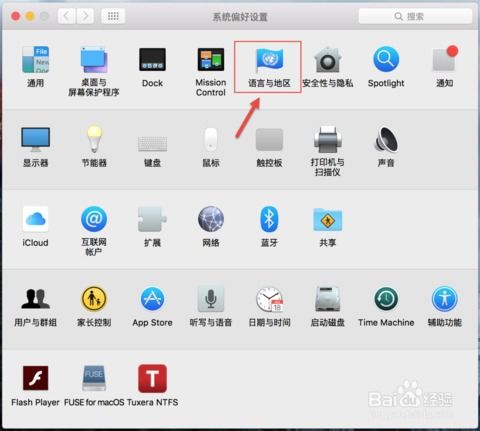
一、准备工作
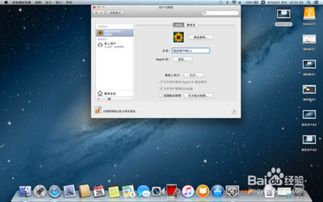
在开始更换Mac系统之前,请确保您已经做好了以下准备工作:
备份重要数据:在更换系统之前,请确保将所有重要数据备份到外部存储设备或云服务中,以防止数据丢失。
下载系统安装文件:前往苹果官方网站下载您想要安装的Mac操作系统的安装文件。
准备USB安装盘:您需要准备一个至少8GB的USB闪存盘,用于创建系统安装盘。
二、创建系统安装盘
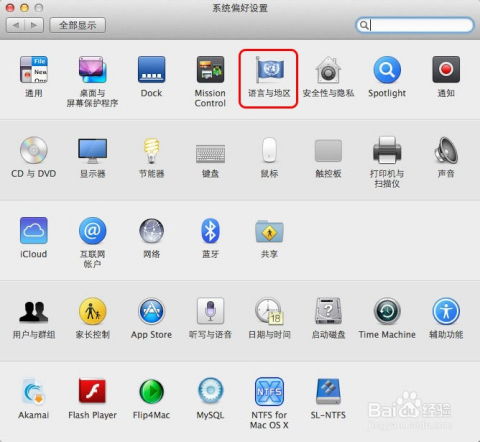
在更换Mac系统之前,您需要将系统安装文件复制到USB闪存盘中,创建一个可启动的系统安装盘。
步骤:
将USB闪存盘连接到Mac。
打开“终端”应用程序。
在终端中输入以下命令,替换“/path/to/installer”为您下载的系统安装文件的路径,例如:“/path/to/MojaveInstaller.app”:
sudo /Applications/Install macOS Mojave.app/Contents/Resources/createinstallmedia --volume /Volumes/USB --applicationpath /Applications/Install macOS Mojave.app --nointeraction
按Enter键执行命令。
系统将提示您输入管理员密码,输入后按Enter键。
等待系统完成安装盘的创建过程。
三、重启Mac并启动安装程序
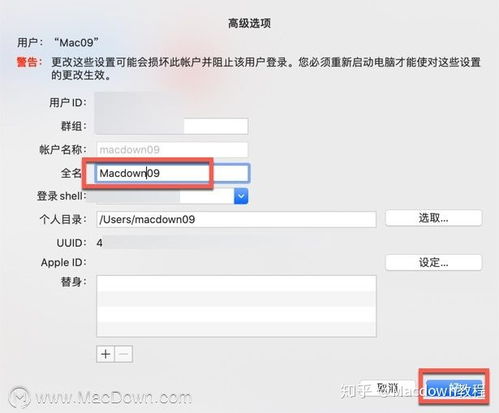
完成安装盘的创建后,您可以重启Mac并从USB安装盘中启动安装程序。
步骤:
关闭Mac。
插入USB安装盘,然后打开Mac。
在启动过程中,按住Option键(或Alt键)。
从弹出的启动选项中选择USB安装盘。
按照屏幕上的指示完成安装过程。
四、完成系统安装
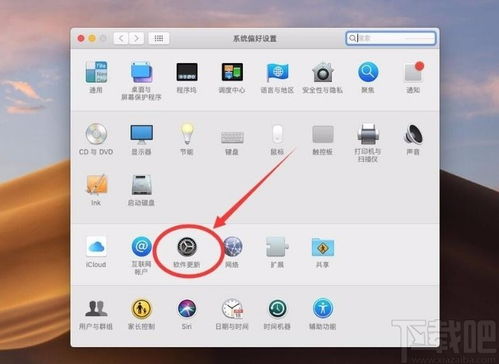
分区磁盘:如果您需要重新分区磁盘,请按照屏幕上的指示进行操作。
开始安装:选择安装位置并开始安装过程。
完成安装:安装完成后,系统将自动重启。
五、注意事项
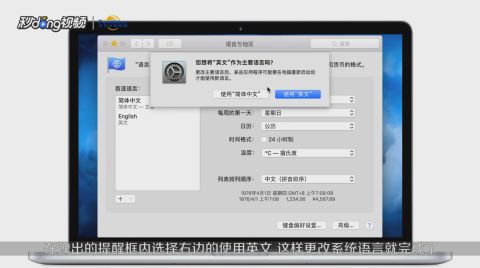
在更换Mac系统时,请注意以下事项:
确保您的Mac硬件支持您想要安装的操作系统。
在安装过程中,请确保您的Mac连接到电源,以免在安装过程中断电。
如果您在安装过程中遇到任何问题,可以查阅苹果官方网站上的帮助文档或联系苹果支持。
通过以上步骤,您可以在Mac上轻松更换系统。在操作过程中,请务必仔细阅读每一步的指示,并确保您的数据安全。祝您更换系统顺利!
相关推荐
教程资讯
教程资讯排行













